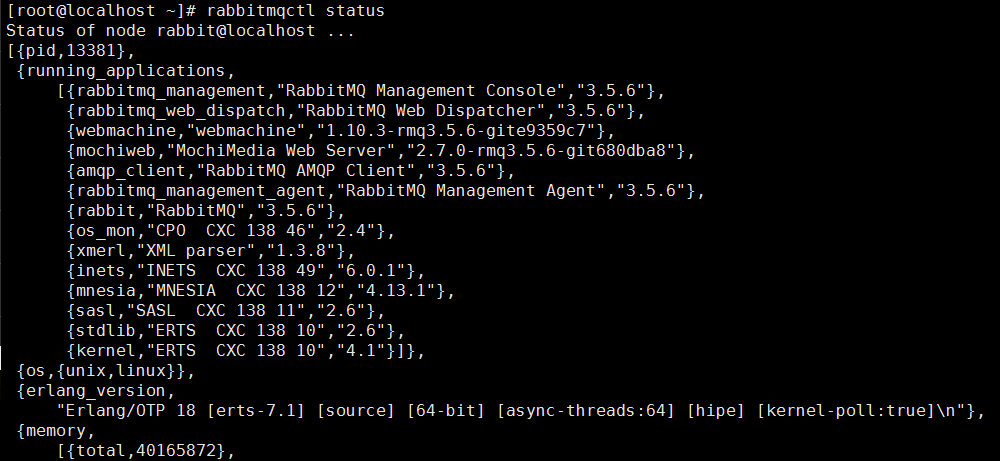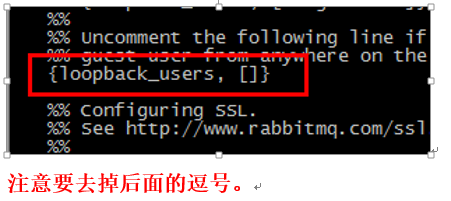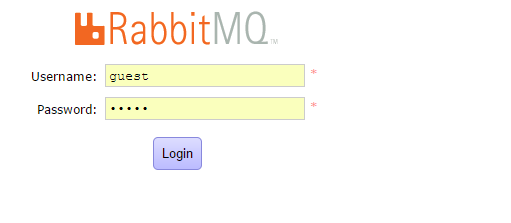【RabbitMQ】——centos7安裝rabbitmq教程
引言
訊息佇列現在在網際網路專案中應用的還是非常多的,在接下來的部落格中小編會深入的瞭解MQ的實現過程,在此部落格中將介紹如何在centos7下面安裝MQ以及遇到的問題。
第一步:安裝Erlang
因為rabbitMQ是Erlang語言編寫的,所以我們首先需要安裝Erlang
rpm -Uvh http://www.rabbitmq.com/releases/erlang/erlang-18.1-1.el7.centos.x86_64.rpm第二步、安裝rabbitMQ-server
官網提供的安裝方式:
-
rpm --import https://www.rabbitmq.com/rabbitmq-signing-key-public.asc -
yum install rabbitmq-server-3.5.6-1.noarch.rpm
本人安裝成功的方式:
rpm -Uvh http://www.rabbitmq.com/releases/rabbitmq-server/v3.5.6/rabbitmq-server-3.5.6-1.noarch.rpm第三步、檢視rabbitmq-server是否已經安裝好了,能查到說明已經安裝完成了。
rpm -qa|grep rabbitmq
第四步、開啟rabbit-server
service rabbitmq-server start
第五步、關閉rabbit-server(驗證命令)
service rabbitmq-server stop
第六步、檢視狀態
rabbitmqctl status
這樣雖然我們已經將rabbitmq的服務正常啟動了,但是我們在物理機的瀏覽器中輸入ip:15672時,並不能連線,因為我們還沒有配置維護外掛和開啟遠端連線
第七步、安裝命令維護外掛
rabbitmq-plugins enable rabbitmq_management
第八步、設定配置檔案,並開啟使用者遠端訪問
cd /etc/rabbitmq cp /usr/share/doc/rabbitmq-server-3.5.6/rabbitmq.config.example /etc/rabbitmq/ mv rabbitmq.config.example rabbitmq.config
vi /etc/rabbitmq/rabbitmq.config去掉這句配置前的註釋("%%")以及後面的","號,儲存並退出。
第八步、重啟rabbit-server服務
service rabbitmq-server restart
第九步、登入訪問
在瀏覽器中輸入ip:15672即可出現登入頁面,使用者名稱和密碼都是guest
如果上面的所有步驟都是非常順利的話,那麼恭喜你已經安裝成功了。但是我並沒有這麼順利,下面分享一下我遇到的問題。
錯誤資訊:輸入service rabbitmq-server start 啟動命令後 出現下面錯誤資訊
Job for rabbitmq-server.service failed. See ‘systemctl status rabbitmq-server.service’ and ‘journalctl -xn’ for details.
解決方案:
將5672埠加入防火牆白名單
firewall-cmd --permanent --add-port=5672/tcp firewall-cmd --reload setsebool -P nis_enabled 1
粗暴一點的方法就是直接關閉防火牆,關閉seLinux
systemctl stop firewalld
setenforce 0
錯誤二、出現登入頁面後,輸入guest賬戶資訊後,不能登入。
這是因為我們沒有開啟遠端使用者訪問,這個解決方案,在上面步驟中已經列出,不再重複。
小結
經過這幾步驟已經正確安裝了rabbitmq,小編在安裝的時候遇到了一些問題,尤其是在centos6上面,遇到的問題都沒有解決,轉移到centos7上面,安裝還是比較順利的,特此記錄,希望對你有所幫助。
原文連結:https://blog.csdn.net/hao134838/article/details/71512557